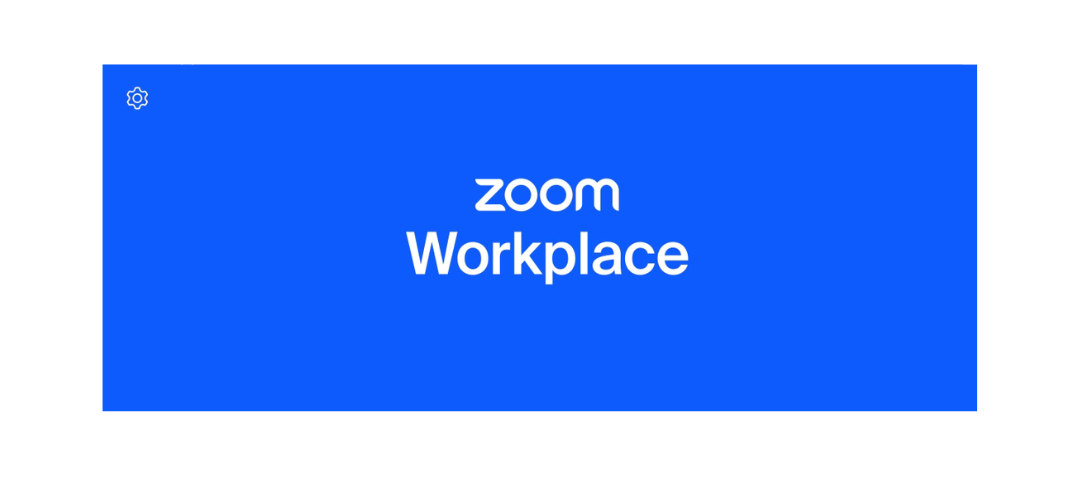Zoomのダウンロードから、セミナー参加までの方法をこちらの資料からご確認ください。
一番下には、スマホ(アンドロイド)とiPhone の資料をダウンロードできるよう、PDFのリンクがあります。
お使いのスマホなどに保存し、コンビニなどで印刷してご利用いただけます。
*現在、パソコンとタブレットでのダウンロード資料は、メンテナンス中となります。

スマホ(アンドロイド)
1;Googleで「Zoom」を検索
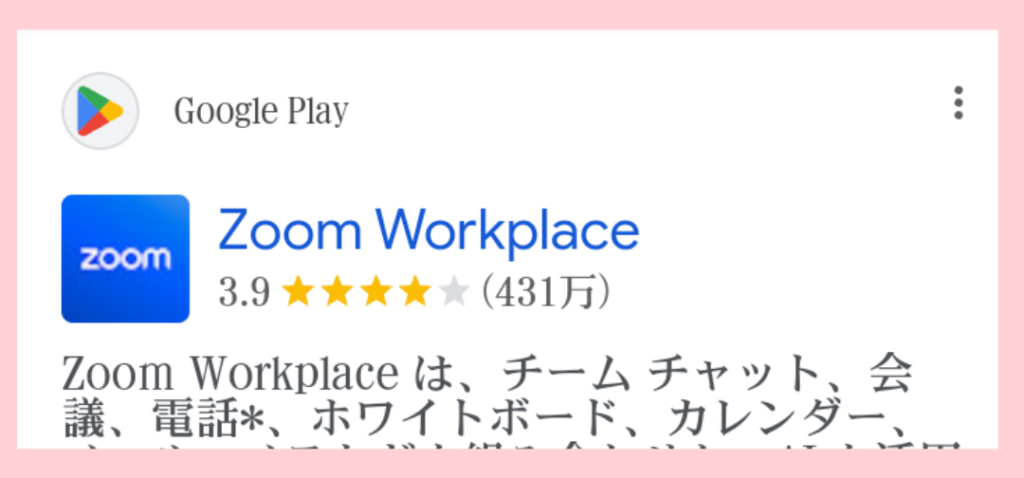
2;「Zoom Workplace」をタッチ
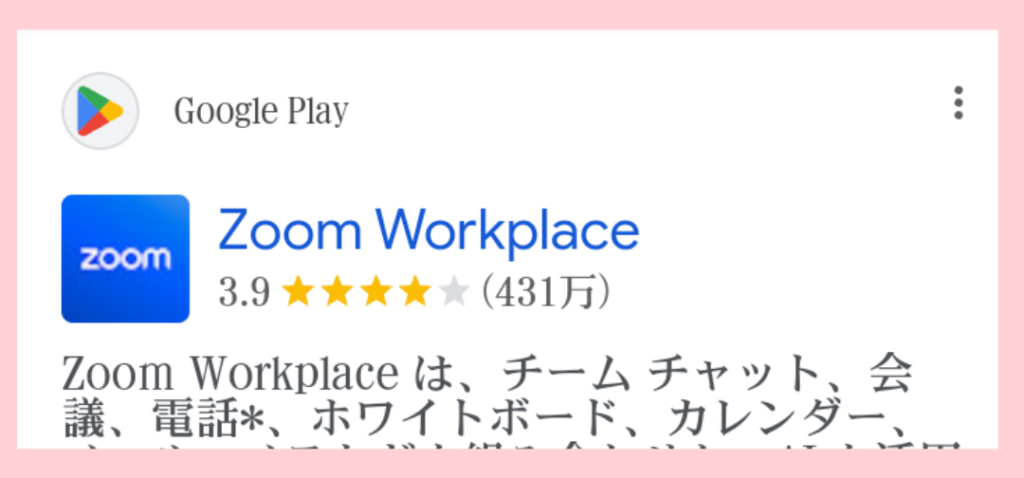
3;「インストール」をタッチすると、ダウンロード(インストール)が始まる
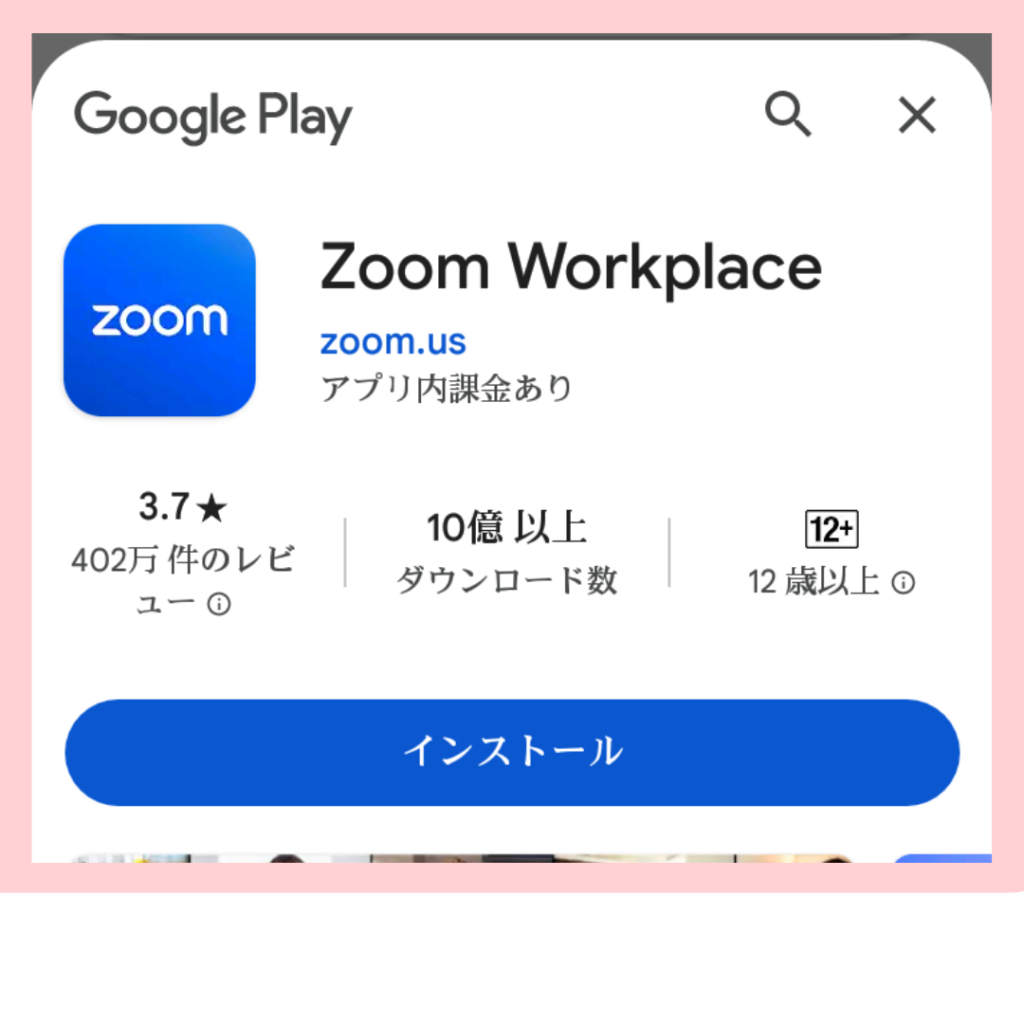
4;ダウンロード中の表示
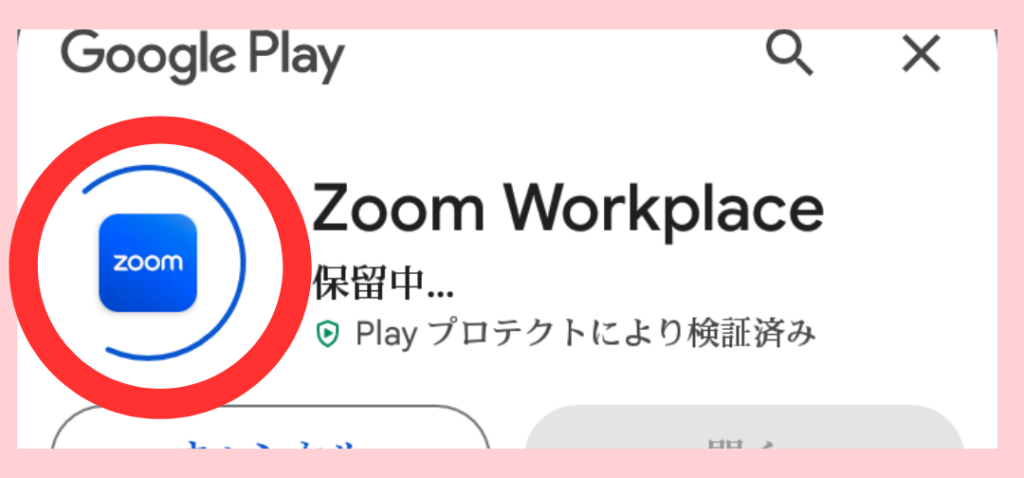
5;ダウンロードが終わると「開く」が表示される
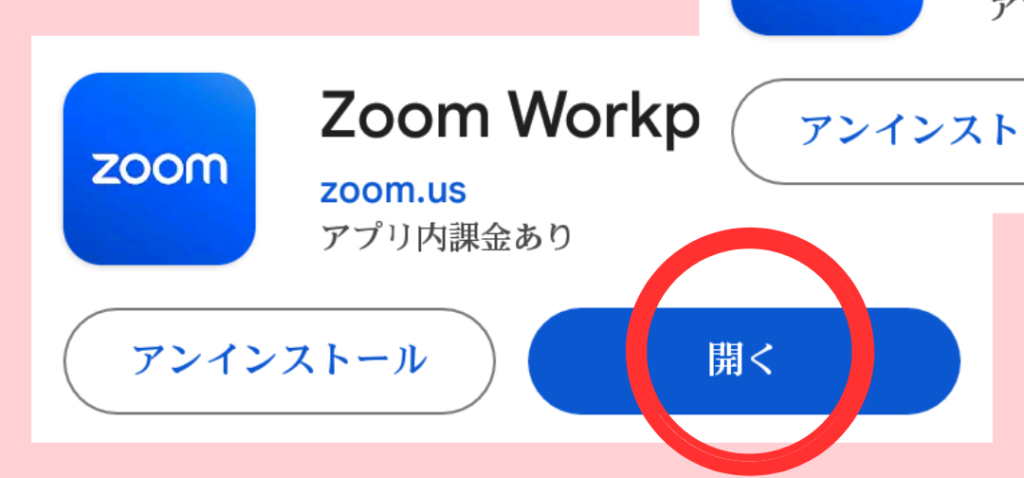
6;「開く」をタッチ
どれかの画像になったら、画面を閉じる
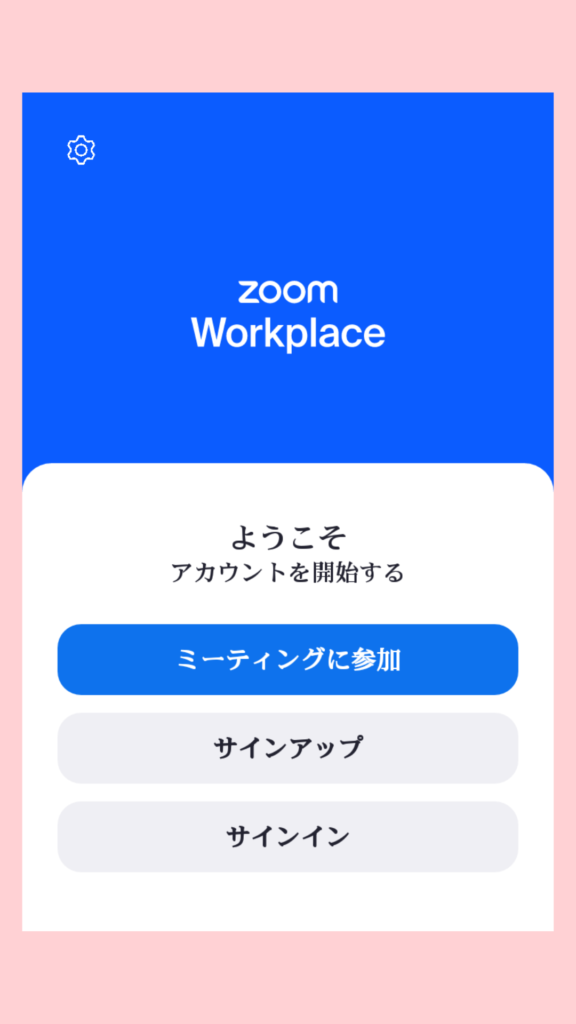
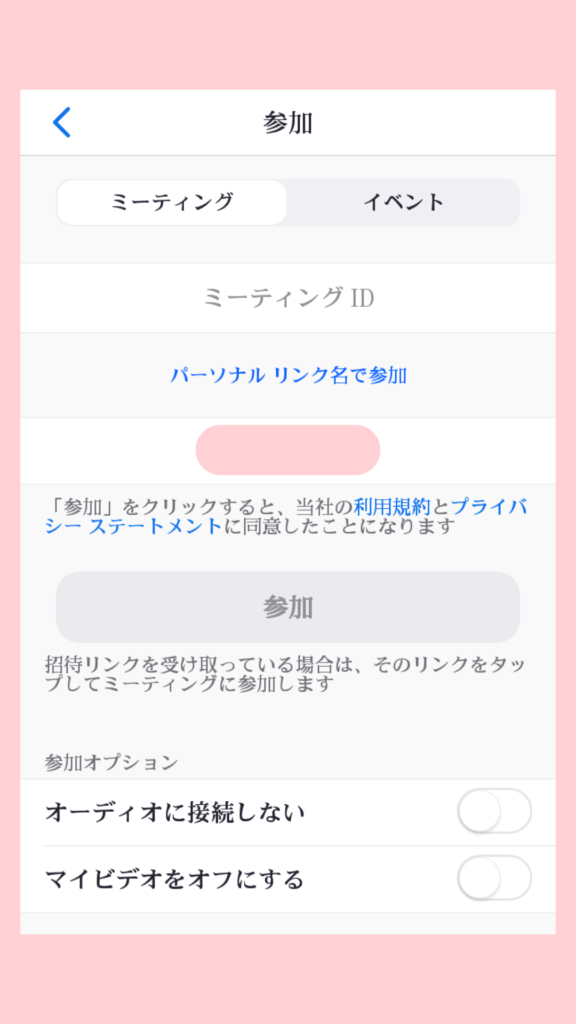
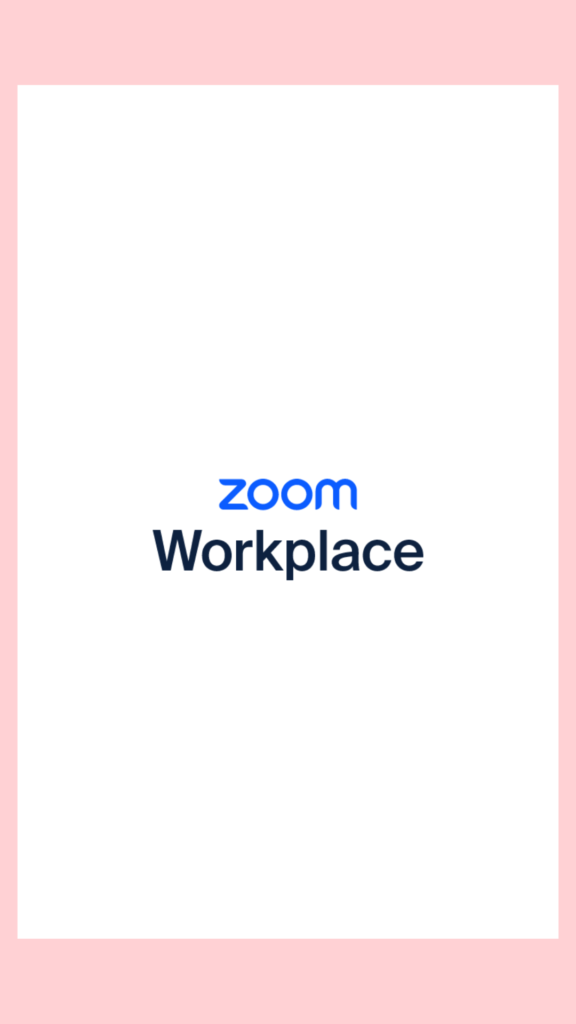
7;待機画面に「Zoomのアイコン」が表示されているのを確認
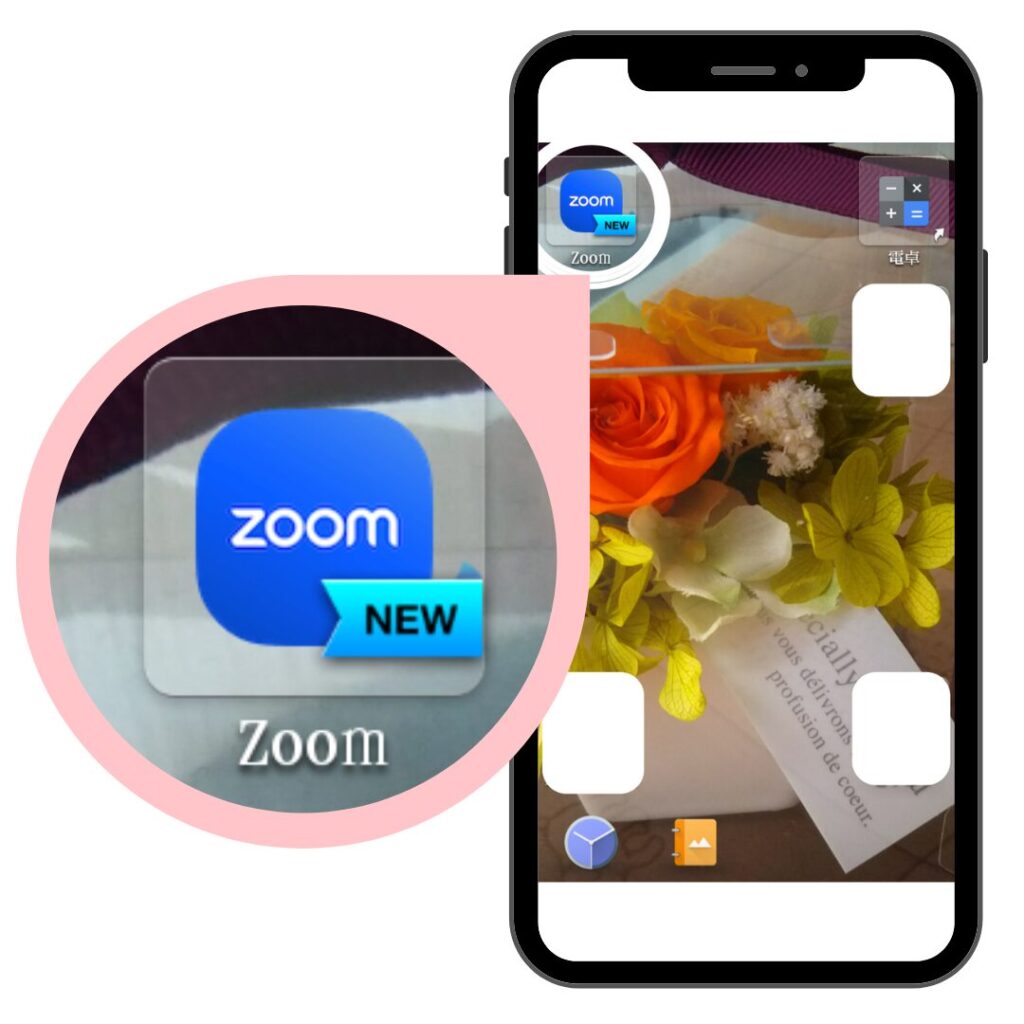
ダウンロードできました
iPhone
1;App Store または、Safariなどのアプリで「Zoom」を検索
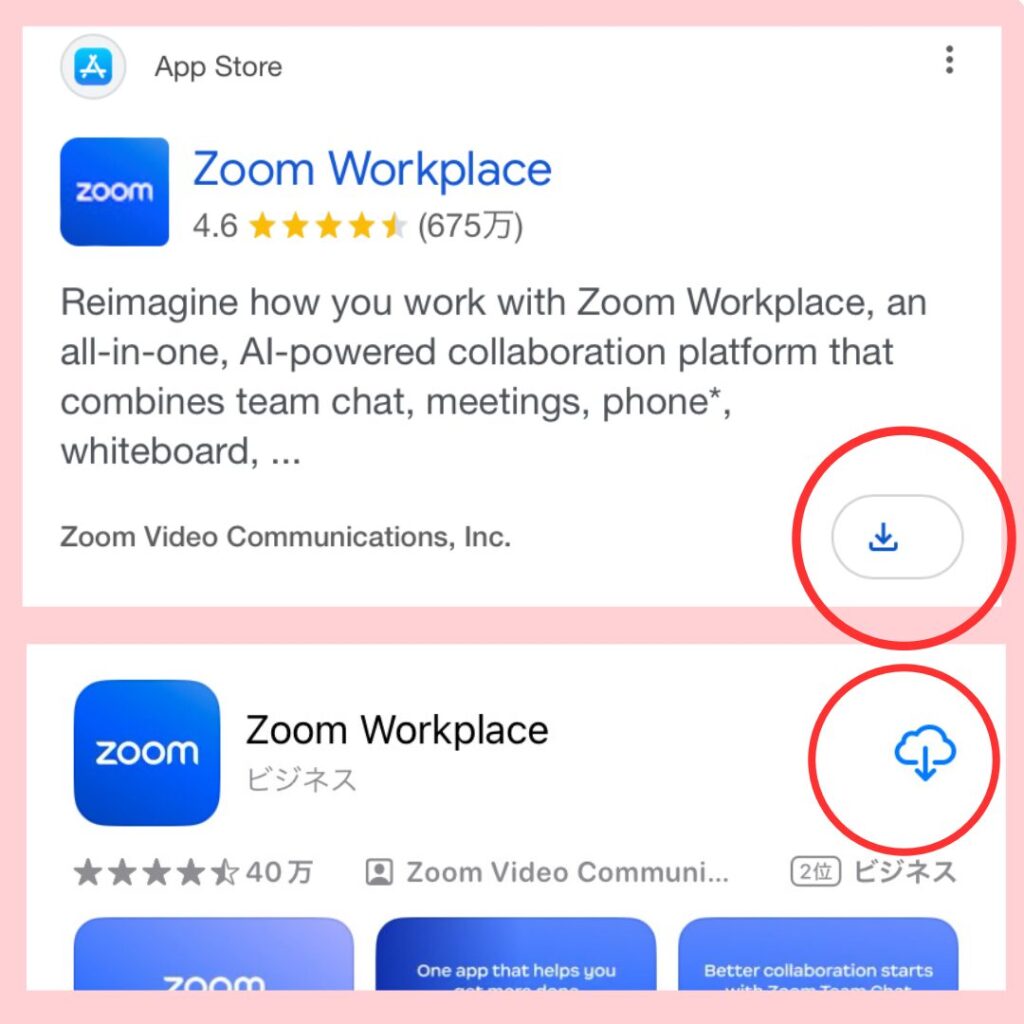
2;「Zoom Workplace」をタッチ
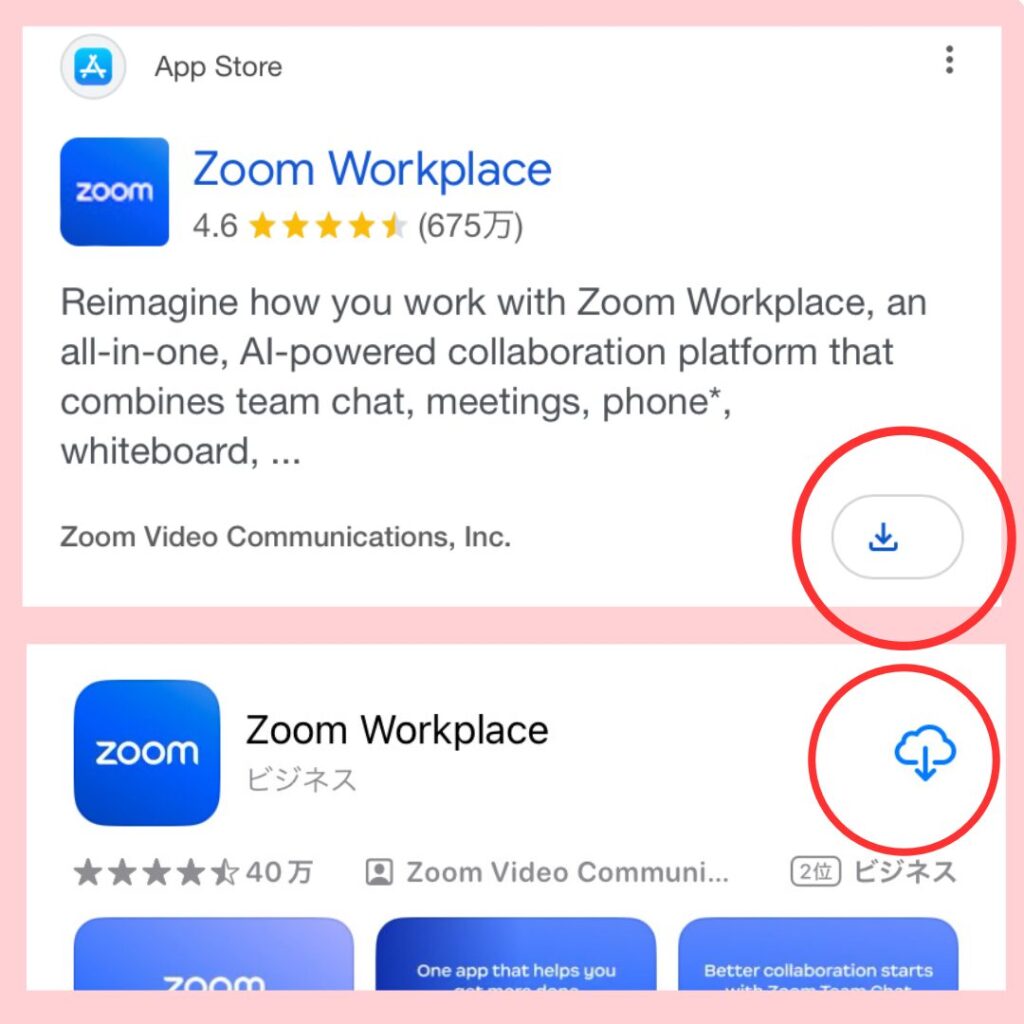
3;「ダウンロード」のマークをタッチすると、ダウンロードが始まる
4;ダウンロードが終わると「開く」が表示される
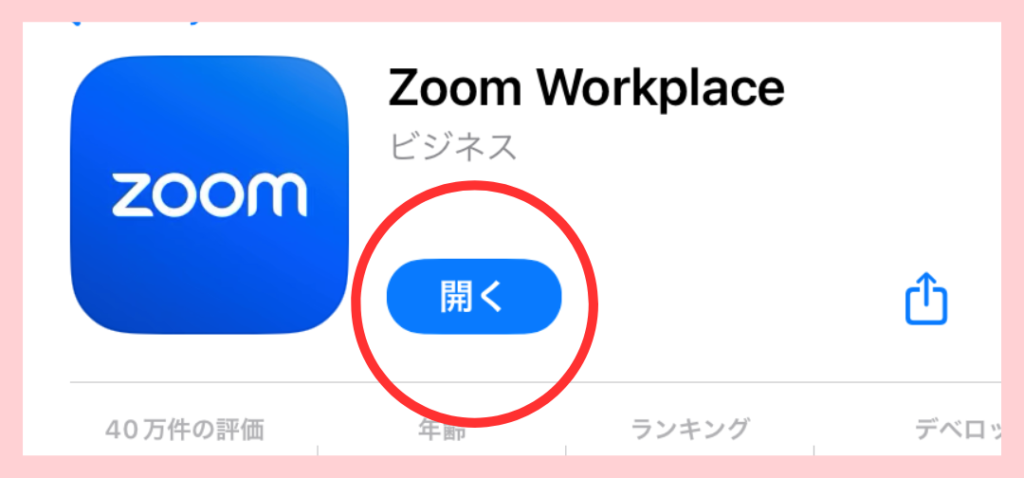
5;「開く」をタッチ
どちらかの画像になったら、画面を閉じる
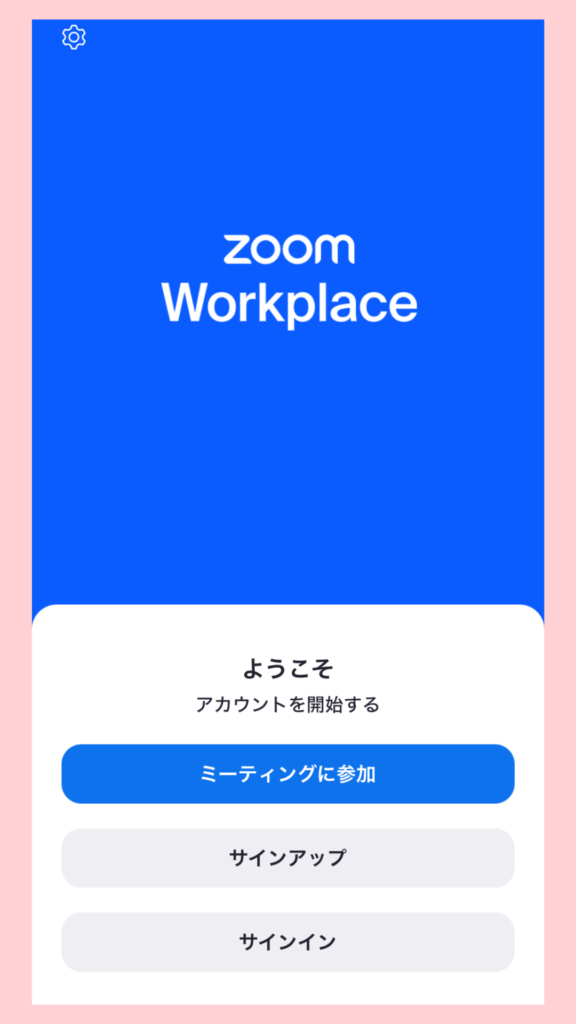
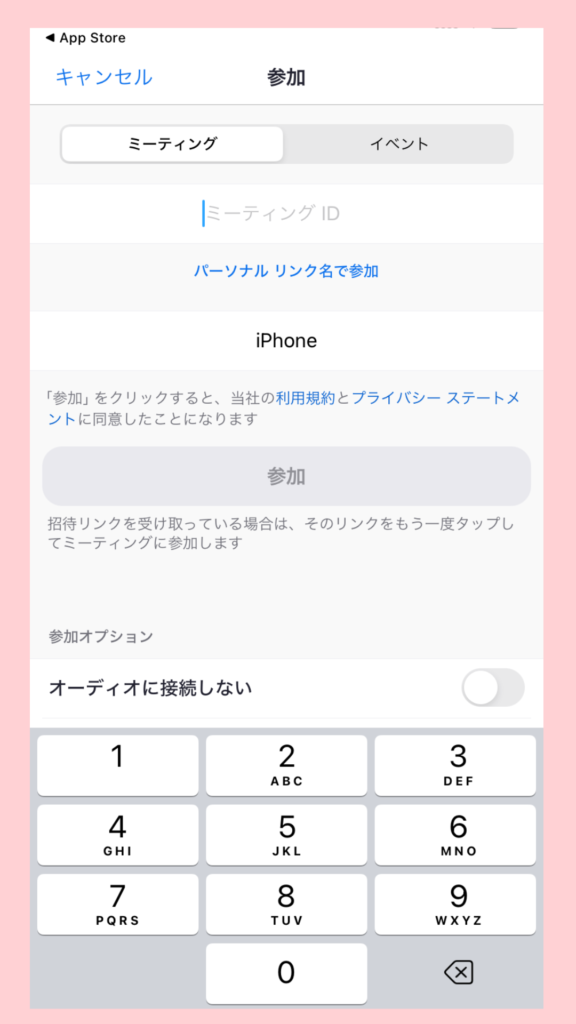
6;待機画面に「Zoomのアイコン」が表示されているのを確認
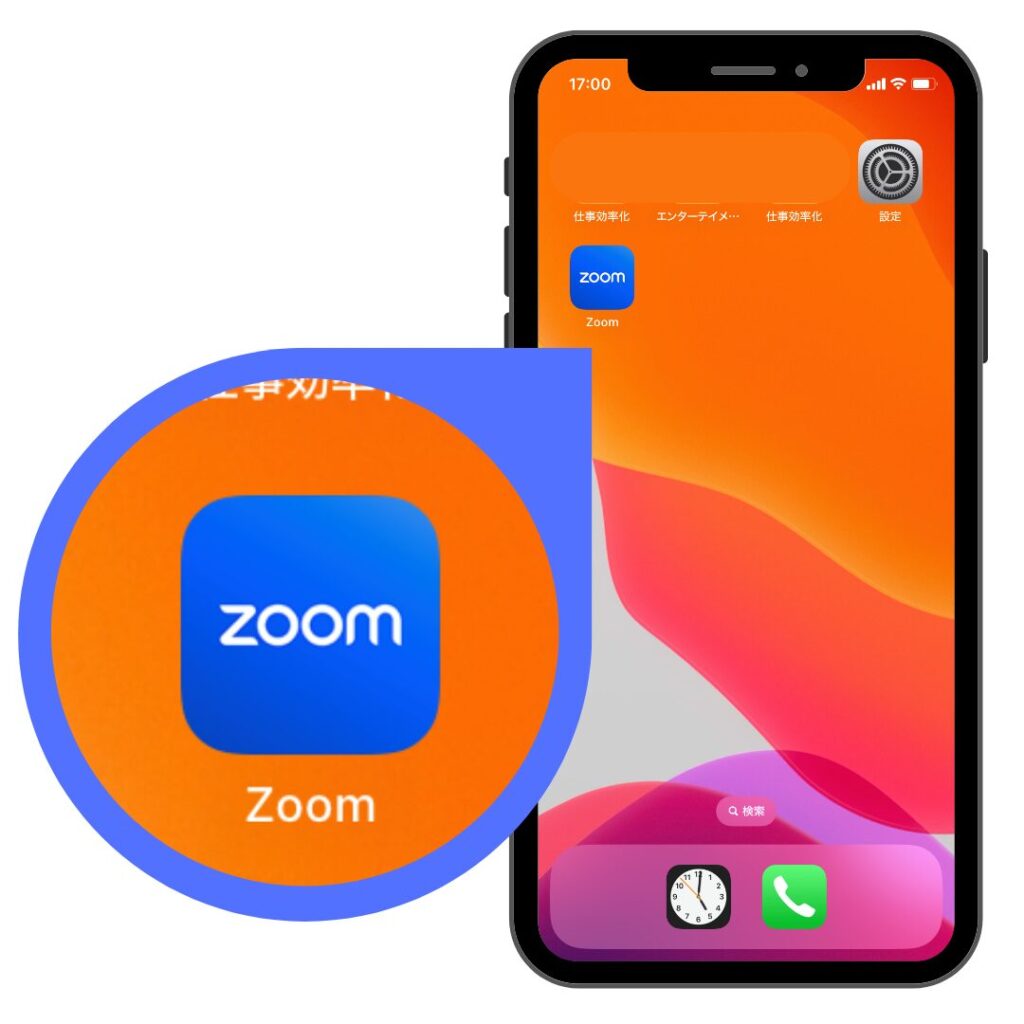
ダウンロードできました
その他;タブレットとパソコン
タブレットとパソコンは、検索画面の表示は異なりますが、ダウンロード手順は同じです。
(タブレット・Windows・Mac)
*手順を修正中
しばらくお待ちください
資料をダウンロードできます(PDF)
コンビニなどで印刷してご利用いただけます。
スマホ(アンドロイド)にZoomをダウンロードする方法(PDF)
https://verite-japan.co.jp/wp-content/uploads/2024/10/2e196ce9535b173cd0926168ece02338.pdf
iPhone にZoomをダウンロードする方法(PDF)
https://verite-japan.co.jp/wp-content/uploads/2024/10/0f8df443fd59be0650243cc0ffeeca29.pdf